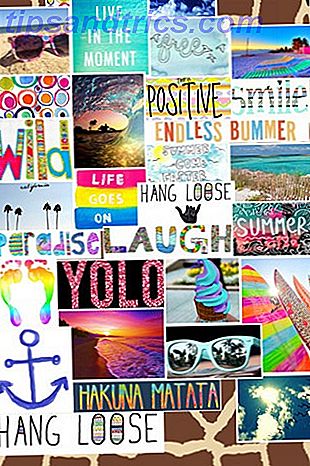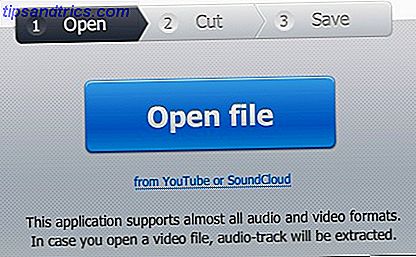Forse ciò che spinge così tante persone ad installare Linux è che è così ridicolmente personalizzabile . Se non ti piace come sembra, puoi semplicemente installare un nuovo ambiente per finestre È la tua scelta: i 10 ambienti desktop Linux più importanti A te la scelta: i 10 ambienti desktop Linux più importanti Da Gnome a KDE, da MATE a Unity, c'è un molta scelta là fuori Dove dovresti iniziare? Sopraffatto? Comincià qui. Leggi di più . Se non ti piace come funziona il tuo terminale, puoi cambiarlo installando una nuova shell.
Ci sono molte shell differenti tra cui puoi scegliere. Uno dei più popolari è bash, ma ci sono anche ZSH, Korn Shell e TCSH. Sono tutte belle conchiglie, ma sono state tutte create negli anni '70, '80 e primi anni '90, e non si sono davvero spostate con i tempi. Ecco perché dovresti prendere in considerazione l'idea di provare il pesce: la Shell amichevole.
Fish ha la trama leggermente ironica di "una shell a linea di comando per gli anni '90". Introduce caratteristiche che avrebbero dovuto diventare presto un luogo comune, ma non lo erano . Funzionalità come autosuggestions, colori VGA e un linguaggio di scripting ispirato a linguaggi di programmazione moderni come Python e Ruby. Sono un fan.
Continua a leggere per scoprire cosa può fare il pesce per te e come puoi installarlo sulla tua macchina.
Completamento automatico e suggerimenti
Una delle migliori caratteristiche del pesce è il completamento automatico. Sa cosa stai pensando e ti salverà volentieri le sequenze di tasti terminando il comando per te. Basta premere Tab.
Sebbene sia una caratteristica innovativa, almeno per quanto riguarda i terminali, non è poi così complicato. Rende le sue ipotesi basate su una combinazione di congetture e la cronologia della riga di comando.

Se rimani bloccato su un dato comando, premendo il tasto Tab verrà elencato tutti i parametri noti accettabili e cosa faranno. Questo è fatto dal pesce che spigola attraverso le "Pagine Man" (documentazione, essenzialmente) di quel particolare programma.

Evidenziazione della sintassi e bellissimi colori
Lo so; puoi personalizzare altre shell per utilizzare colori più vivaci e per evidenziare la sintassi. Ma il pesce è pronto all'uso e ha una gamma più ampia di sfumature tra cui scegliere.
Questo non solo rende le cose molto più leggibili, ma sembra davvero carino. Nella mia esperienza personale, ho scoperto che questo ha notevolmente migliorato la mia accuratezza sulla timeline, in quanto sono meno incline a scrivere comandi malformati.
I caratteri jolly
Un'altra caratteristica interessante del pesce è la possibilità di utilizzare i caratteri jolly ovunque tu voglia. Quindi, come funziona?
Bene, se utilizzi Bash e esegui "ls * .txt", riceverai un messaggio di errore perché sta cercando un file specifico chiamato "* .txt". Non nei pesci

Come ci si potrebbe aspettare, verrà elencato tutto nella directory specificata che ha un'estensione di file ".txt".
Puoi anche avere più caratteri jolly. Quindi, se si esegue "ls * .jp *", si elencherà ogni file che ha un'estensione che inizia con ".jp". Ciò è estremamente utile se si considera che i file JPEG possono venire con estensioni ".jpg"" e ".jpeg".
Interfaccia web
Un'altra caratteristica innovativa del pesce è che può essere configurato tramite un'interfaccia web, in esecuzione su un server web locale. Questo è praticamente l'unica shell che offre questo. Anche se questo sembra un po 'una caratteristica di "elefante bianco", in realtà non lo è.
L'interfaccia web ti consente di adattare lo schema dei colori a tuo piacimento. Anche se, devo ammettere, ero abbastanza contento della tavolozza predefinita.

Lo strumento di configurazione web di Fish ti consente anche di consultare le variabili di ambiente. Che cosa sono le variabili d'ambiente e come posso usarle? [Windows] Quali sono le variabili d'ambiente e come posso usarle? [Windows] Ogni tanto apprendo un piccolo consiglio che mi fa pensare "beh, se lo sapessi, un anno fa, mi avrebbe risparmiato ore di tempo". Ricordo vividamente di aver imparato come ... Leggi di più, tutto attraverso il comfort del tuo browser web.

Altre cose che possono essere regolate tramite lo strumento di configurazione web sono i collegamenti dei tasti del terminale, l'estetica del prompt dei comandi e le funzioni predefinite disponibili tramite il linguaggio di scripting di Fish.

Infine, puoi anche vedere la cronologia della riga di comando. Questo è estremamente utile quando devi seguire i passaggi che hai compiuto per risolvere un problema difficile.

Controllo del flusso
Tocchiamo un altro vantaggio del pesce. Proprio come in bash, i fishlet si usano come punto e virgola e combinatori per concatenare i comandi. Ciò ti consente di avere una sorta di controllo di flusso rudimentale quando scrivi piccoli e utili one-line.

La differenza è che il pesce sembra buono mentre lo fa. Sostituisce gli operatori logici Diventa più bravo a trovare le cose con i motori di ricerca: la logica di ricerca booleana spiegata diventa migliore nel trovare le cose con i motori di ricerca: logica di ricerca booleana spiegata Bastano solo mezzo milione di server di Google per interrogare circa 50 miliardi di pagine indicizzate, impiega molto più tempo per scansionare solo la prima pagina dei risultati di ricerca. Oltre a questo, ... Leggi altro usato da bash ("||", "&&" e "!"), E li sostituisce con "and", "o", e "not". Questo rende molto più leggibile.
Messaggi di errore utili
Questa è la mia caratteristica preferita del pesce. Ogni volta che ( inevitabilmente ) rovini, il pesce spiegherà in inglese in cui ti sei sbagliato e, ancora più importante, come puoi aggiustarlo.

Non conosco altre shell che abbiano messaggi di errore chiari.
È facile da installare Fish
Convinto? Così ho pensato. Ora arriveremo alla parte in cui spiegherò come installarlo.
Per prima cosa, dovrai prendere una copia dal fish dai repository della tua distribuzione Linux o BSD scelta. Su Ubuntu e distribuzioni simili a Ubuntu, questo è solo "sudo apt-get install fish".

Se sei su un Mac, puoi installarlo tramite HomeBrew Installa il software Mac dal terminale con Homebrew Installa il software Mac dal terminale Con Homebrew Installa (quasi) qualsiasi app Mac gratuita digitando quattro parole e premendo "Invio". Leggi di più . Vale la pena notare che, se ti sei recentemente aggiornato a El Capitan, HomeBrew potrebbe essere danneggiato. È possibile seguire questi passaggi per risolverlo. Inoltre, se utilizzi Windows, esiste una versione per Cygwin.
Puoi iniziare immediatamente a usare il pesce digitando "pesce" nel prompt dei comandi e premendo Invio. Il problema è che sarà attivo solo per quella particolare sessione. Se chiudi il terminale e lo riapri, verrà visualizzato lo shell utilizzato in precedenza. Questo è probabilmente bash.
Quindi, è necessario impostare il pesce come shell predefinita. Per farlo, basta eseguire "chsh -s / usr / bin / fish" e riavviare il terminale. Se si incontrano problemi, questa discussione su AskUbuntu è particolarmente illuminante.

Quando ho provato ad installarlo sul mio Mac, ho ricevuto un errore che diceva "shell non standard". Sono stato in grado di risolvere questo problema modificando / etc / shells / usando l'editor di testo VIM I 7 principali motivi per dare a Vim Text Editor un'occasione I 7 principali motivi per dare a Vim Text Editor un'occasione Per anni, ne ho provato uno editor di testo dopo l'altro. Lo chiami, l'ho provato. Ho usato ognuno di questi editor per oltre due mesi come il mio editore principale per la giornata. In qualche modo, io ... Leggi altro, e aggiungo il percorso per pescare su una nuova linea.
Nuotare con i pesci
Il pesce ti ha tentato di cambiare il tuo guscio? Hai intenzione di attaccare con bash vecchio-pianura? O usi qualche altro tipo di conchiglia esotica? Fammi sapere nella sezione commenti qui sotto!

![Come funzionano i motori di ricerca immagini [MakeUseOf Explains]](https://www.tipsandtrics.com/img/internet/960/how-image-search-engines-work.jpg)